כיצד להמיר AVI ל-MP3 עם הדרכות בחינם למטה
כאמור, קבצי AVI מאחסנים את האיכות הטובה ביותר עבור וידאו ואודיו שאי פעם תרצה. למרבה הצער, החלק הרע בזה הוא גודל הקובץ העצום. בכל 3-4 דקות של קובץ המדיה המאוחסן בו, גודל הקובץ יכול להגיע עד 3-4 גיגה ביסים. וזה מהמם כמשתמש בפורמט AVI. לפני שהתחלת להרגיש עצוב או מתוסכל, יש עכשיו דרך לאחסן אודיו AVI איכותי במחשב שלך. בלי לאבד את האיכות של זה וזה להמיר. אם אתה רוצה לדעת איך להמיר AVI ל-MP3 אתה בדרך הנכונה. כי אנחנו הולכים להתמודד עם איך להמיר ומהם הממירים הזמינים האחרים שבהם אתה יכול להשתמש כדי להפיק אודיו MP3 באיכות גבוהה. אם תמשיך לקרוא את המאמר הזה תבין את תהליך ההמרה שאנחנו מדברים עליו.
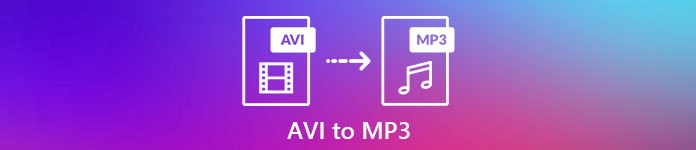
חלק 1. כיצד להמיר AVI ל-MP3 באינטרנט
1. FVC Free MP3 Converter
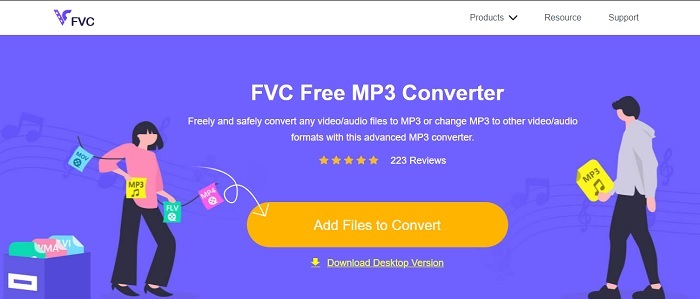
אם אתה רוצה לדעת מה זה ממיר AVI ל-MP3 החינמי הטוב ביותר באינטרנט אז זה חייב להיות זה. הביא לך על ידי ה-FVC את הטעם לדוגמה של הממיר האולטימטיבי שהוא ממיר MP3 חינם FVC. כלי מקוון זה נותן לך את היתרון הגדול ביותר בהתחשב בעובדה שאתה מבצע המרה. אם אנחנו מתכוונים לדרג כל כלי כאן אז זה יישאר ראשון. לא רק זה, העובדה שהוא מספק דחיסה מאובטחת מספקת גם המרה מהירה. רוצים לדעת כמה מהיר תהליך ההמרה? לאחר מכן עקוב אחר השלבים המפורטים להלן ובדוק זאת בעצמך כדי להיות מופתע.
שלב 1. לחץ על קישור כדי להמשיך לדף האינטרנט הראשי של הכלי.
שלב 2. לחץ על הוסף קבצים כדי להמיר לחצן ו להתיר להפעלת הכלי.
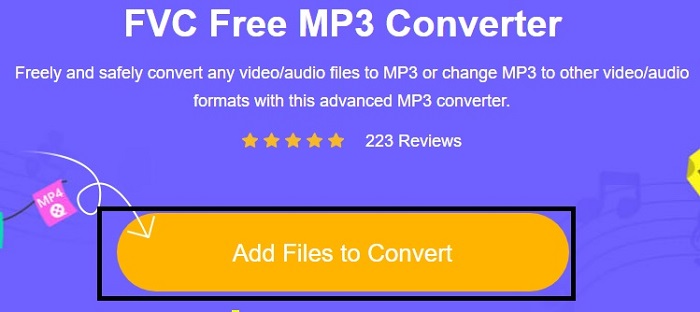
שלב 3. בחר איזה קובץ ברצונך להמיר. לאחר הבחירה, לחץ לִפְתוֹחַ להמשיך.
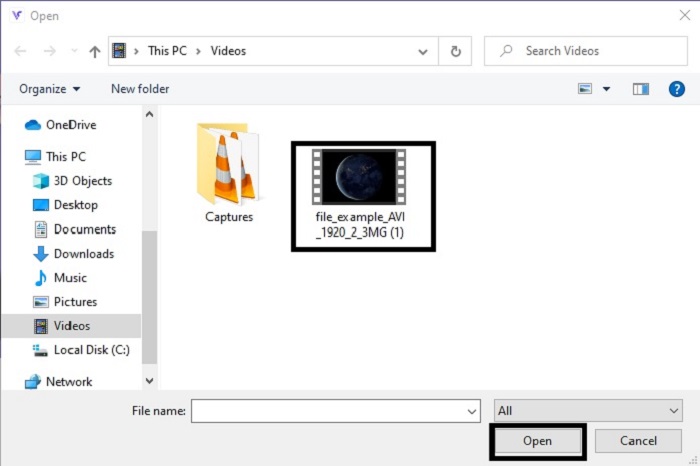
שלב 4. שנה את קובץ ה-AVI ל MP3 פורמט אודיו או בכל פורמט שתרצה שיהיה.
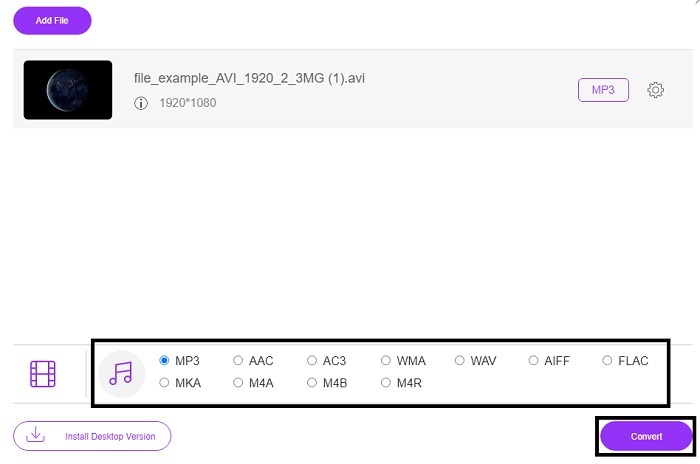
שלב 5. כדי להתחיל את התהליך, לחץ על להמיר והמתן כמה דקות לסיום. ואם זה נעשה אתה יכול לבדוק את התיקיה שלך מאוחר יותר.
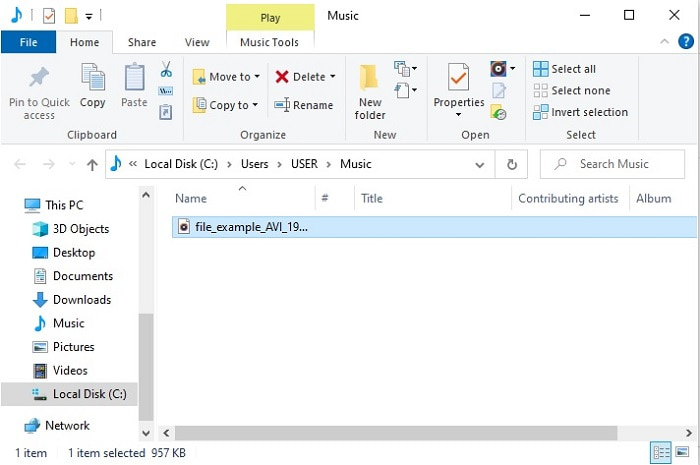
2. המרה
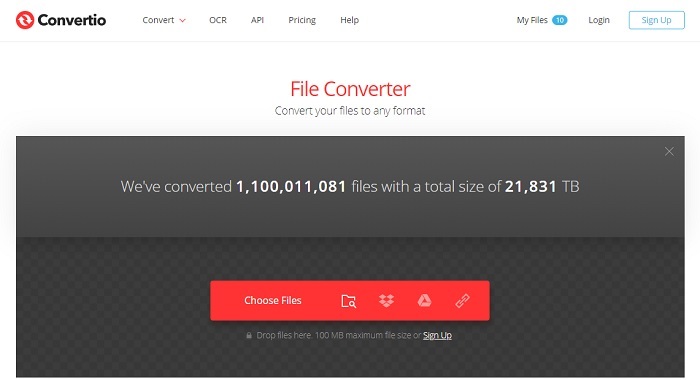
אם היינו מדברים על איך המרת AVI ל-MP3 ב-Mac בחינם לאחר מכן המרה נמצא כאן להצלה. כלי זה מספק דחיסה והמרה איכותיים גם עבור Windows. לא כמו ה ממיר MP3 חינם FVC, כלי זה מספק המרה על מסמכים, ספרים אלקטרוניים, וקטורים ועוד. אבל אתה לא יכול לשנות את קצב הסיביות, ה-fps וה-codec כמו הכלי הראשון. למרות שתהליך ההמרה כאן מהיר ויעיל, הכלי הראשון לעיל עדיין משליך את הכלי הזה. אבל כדאי לנסות את הכלי הזה מכיוון שהוא פשוט וידידותי מאוד למשתמש. אז זה בסדר להיות בשימוש על ידי מתחילים או אפילו מקצוענים.
שלב 1. עבור אל אתר Convertio.
שלב 2. בחר את הקובץ שברצונך להמיר והנח אותו עליו.
שלב 3. בחר בפורמט MP3 ולחץ על המר כדי להתחיל.
3. זמזר
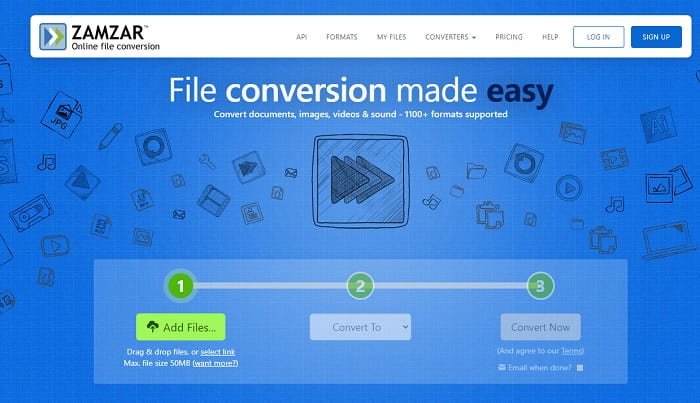
להשתמש זמזר אם אתה רוצה המרת קבצי AVI ל-MP3 באינטרנט. יתר על כן, כלי זה מספק ממיר פשוט ועם זאת קלאסי שכבר השתמשת בו או ניסית עליו. אבל החלק הכי לא סביר בזה הוא שהפורמטים כמו אודיו, תמונות, וידאו או כל פורמט לא משנה הם כולם בלחצן נפתח אחד. לכן, איתור הפורמט הספציפי שאתה רוצה הוא קצת טרחה אבל עדיין זה ניתן לניהול. זכור שכלי זה מקבל רק גודל קובץ של 50 MB בלבד ותהליך המרה בודד. האם אתה רוצה לדעת איך להשתמש ב-Zamzar? לאחר מכן בצע את השלב הזה למטה.
שלב 1. חפש בדף האינטרנט הרשמי של Zamzar. לחץ על הוסף קובץ כדי לבחור את הקובץ שברצונך להמיר.
שלב 2. בחר את הפורמט הסופי שאתה רוצה שהוא יהיה בתפריט המשנה של המרה.
שלב 3. לחץ על המר כעת כדי להתחיל בתהליך.
חלק 2. ממיר AVI ל-MP3 הטוב ביותר במחשב וב-Mac
עם כל מה שנאמר על התכונות הפנטסטיות של תוכנת ממיר AVI ל-MP3 באינטרנט. עוֹד, ממיר וידיאו אולטימטיבי הוא מלך ההמרה בכל הרשת. האם תהיתם פעם שאפשר להעלות המרת קובץ לשלב הבא? ליתר דיוק, על ידי שימוש בזה כממיר האישי שלך, אתה יכול לעשות יותר מסתם המרה.
בניגוד לכלי המקוון שלמעלה, תוכנה זו מתמחה לא רק בהמרה אלא גם בחיתוך, שיפור, חיזוק נפח וכו'. במקום להשתמש בכלי הראשון למעלה למה שלא תנסה להשתמש בכלי זה? עם זה נמשיך כעת כיצד לבצע את ההמרה המושלמת בקובץ ה-AVI שלך ולהחזיר חיים לפורמט MP3. בצע את השלבים המפורטים להלן כדי לקבל הבנה מעמיקה יותר לגבי תהליך ההמרה של כלי זה.
שלב 1. הורד את הכלי האולטימטיבי הרשמי של FVC על ידי לחיצה על כפתור ההורדה. עקוב אחר תהליך ההגדרה ולחץ על סיום כדי לשמור את ההתאמה.
הורדה חינמיתעבור Windows 7 ואילךהורדה מאובטחת
הורדה חינמיתעבור MacOS 10.7 ואילךהורדה מאובטחת
שלב 2. לאחר כל זה, התוכנה תיפתח אוטומטית לתצוגה שלך. כך זה נראה.
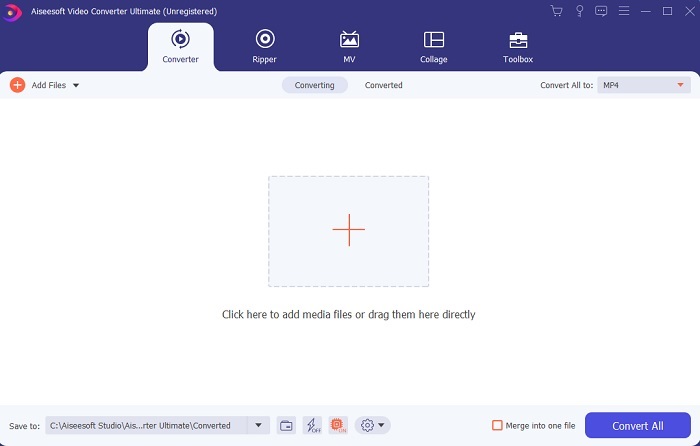
שלב 3. בממשק הראשי עליך לבחור כעת את קובץ ה-AVI שברצונך להמיר על ידי לחיצה על הוסף קבצים לַחְצָן. מידע נוסף, אם הקובץ מספיק אתה יכול בעצם לגרור ולשחרר אותו.
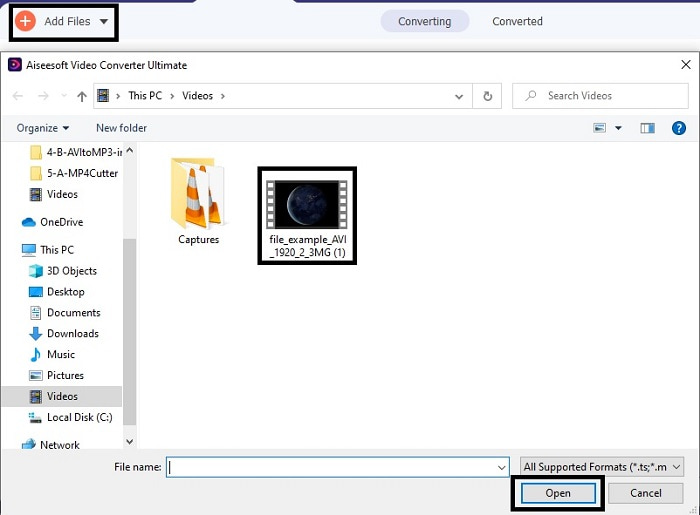
שלב 4. בצד ימין למעלה, אתה יכול לראות את המיני תפריט משנה ולחץ עליו. בחר את פורמט MP3 או כל פורמט אודיו-וידאו שאתה רוצה שיהיה. לאחר הבחירה, לחץ על המר הכל כדי להתחיל בתהליך שיתחיל בקרוב.
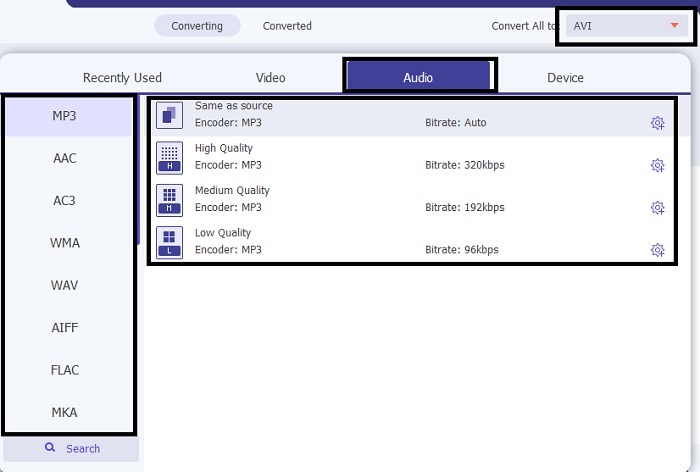
שלב 5. זה ייקח שניה להמרה ואחרי שזה יסתיים. מנהל קבצים יהיה פתוח על המסך שלך באופן מיידי. לחץ על הקובץ שהומר להאזנה ואם תרצה לשפר את האודיו תוכל לבדוק את סרגל הכלים מאוחר יותר.
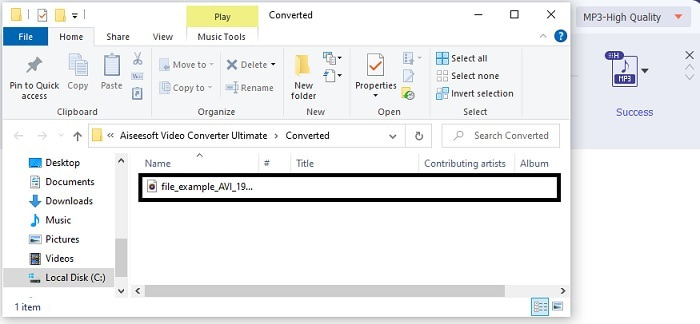
מלבד זאת, הכלי הזה גם מאפשר לך להמיר WMV ל- MP3, או MOV ל-MP3.
חלק 3. שאלות נפוצות על AVI ל-MP3
מה זה MP3?
MP3 מאחסן פורמט שמע באיכות גבוהה. זה הפך לפופולרי מאוד בימינו מכיוון שהוא פורמט האודיו הנפוץ ביותר. הדוגמאות הטובות ביותר ל-MP3 הן שירים, הקלטות ועוד רבות אחרות.
האם MP3 אובדן או חסר אובדן?
MP3 הוא דוגמה לדחיסת נתונים עם אובדן. וזה נהדר באחסון נתוני אודיו בהשוואה לשאר הלא דחוסים כמו ה-AVI שהוזכר קודם לכן.
האם MP3 יכול לאחסן קבצי וידאו?
התשובה היא לא. MP3 מיועד רק לאחסון קבצי אודיו בלבד. אבל אתה יכול להוסיף קבצי וידאו בגרסה המשופרת של MP3 שהיא MP4 המכונה גם פורמט מולטימדיה אוניברסלי. לחץ כאן כדי לדעת את ההבדלים בין MP3 ל-MP4.
סיכום
עכשיו זה ברור יותר, במקום לקבל פורמט אודיו AVI עדיף להמיר אותו ל-MP3. הרשימה למעלה מדברת על אופן ההמרה ומהן האפשרויות האחרות שיתאימו לצרכים שלך. אבל עדיין ל-FVC Video Converter Ultimate יש את התכונה בין האחרים הרשומים. אולי אתה חושב שאתה פשוט רוצה ממיר פשוט ללא תכונות עריכה וזה בסדר. אבל בטווח הארוך, תרגישו שחסר בו משהו שלא תוכלו למצוא בממיר שברשימה. במקום לחכות שזה יקרה, למה שלא תשתמש בזה ותהיה מוכן לעתיד. לכן, כדי להבטיח את ההמרה העתידית שלך, עליך לרכוש את הכלי האולטימטיבי להיות מוכן.



 ממיר וידאו אולטימטיבי
ממיר וידאו אולטימטיבי מקליט מסך
מקליט מסך

